Uso de Escritorio remoto (RDP) desde el teléfono móvil

En el tutorial de hoy vamos a enseñarte a conectarte a tu VPS Windows vía RDP desde tu móvil Android o IOS.
Sólo te mostraremos el proceso de configuración para el sistema Android, ya que el proceso paso a paso para la aplicación iOS es muy similar.
En primer lugar, vamos a instalar la aplicación Remote Desktop en nuestro teléfono móvil.
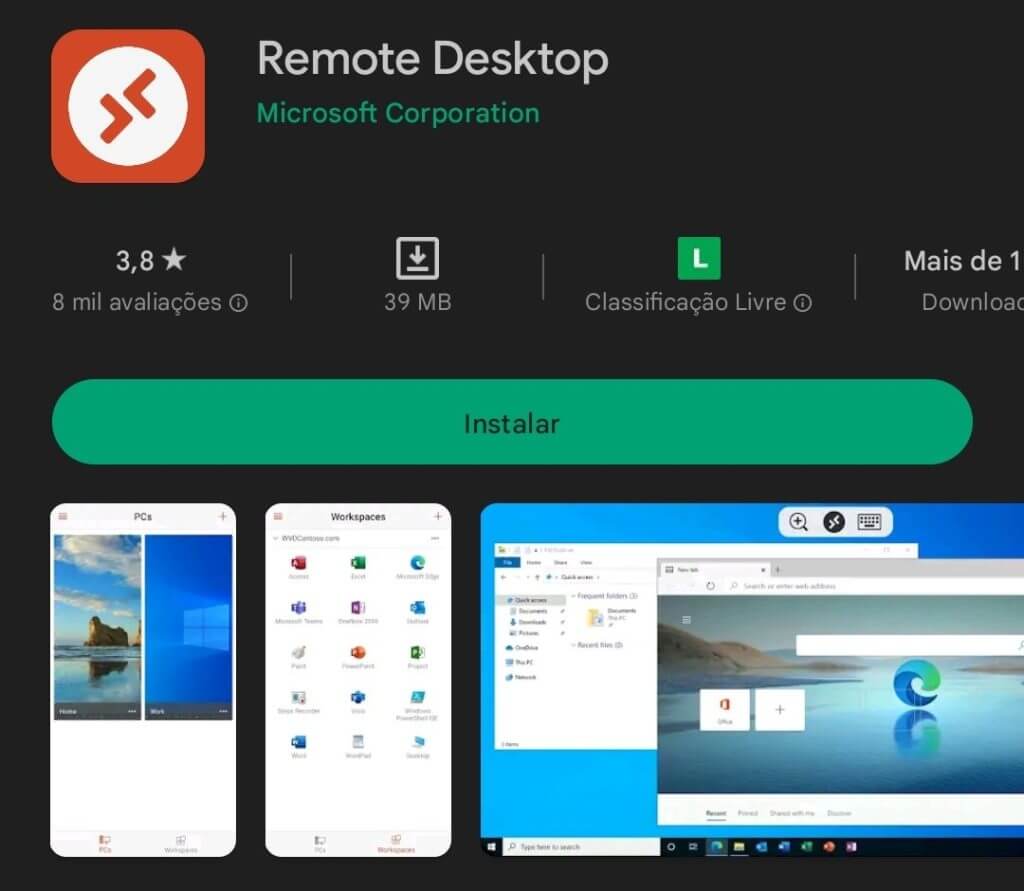
Una vez instalado, abre la aplicación y pulsa «+» y luego «Añadir ordenador».
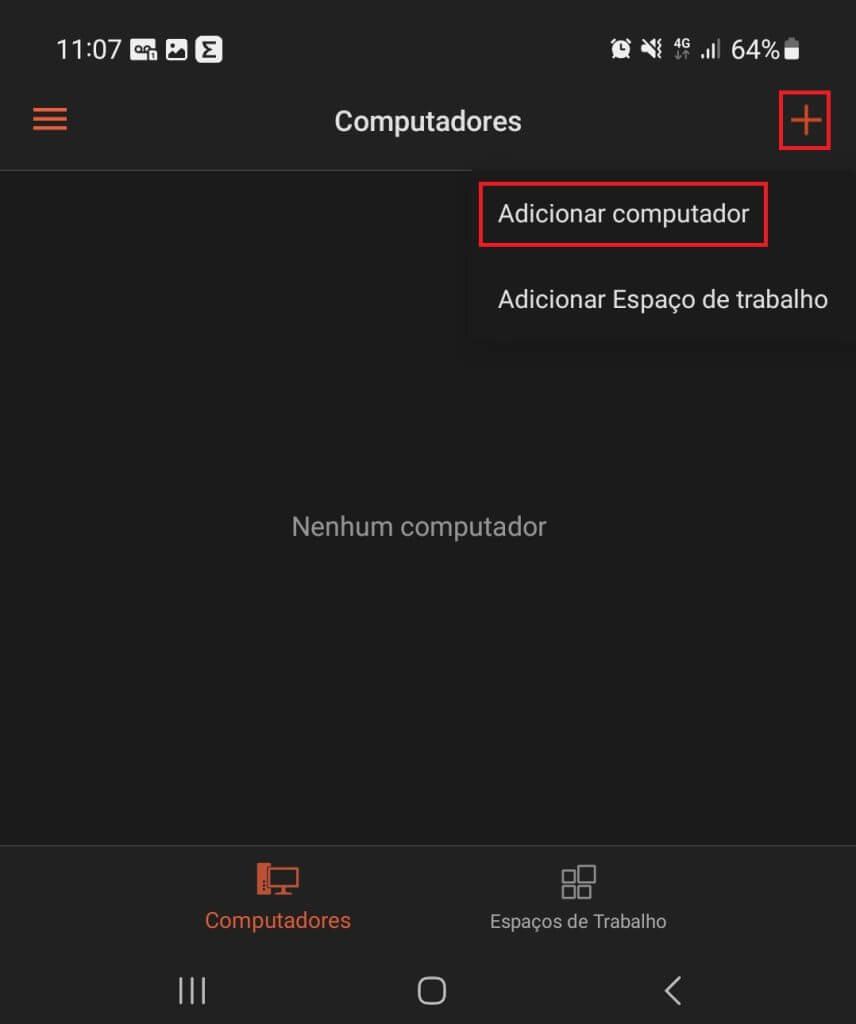
Esta ventana de «Detección de Ordenador» puede aparecer con un ordenador que esté en la misma red local que el suyo. Como vamos a configurar un VPS, tenemos que hacer clic en «AÑADIR MANUALMENTE».
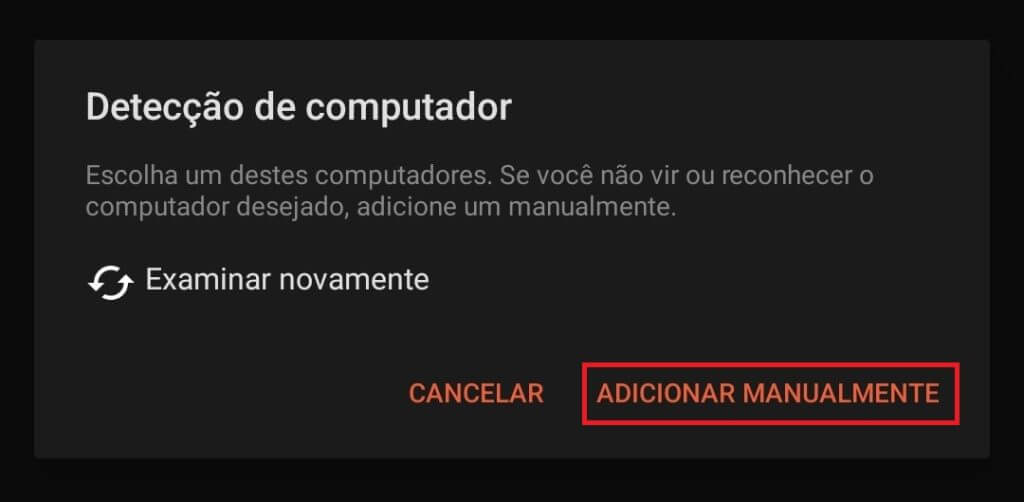
En esta ventana «Añadir ordenador manualmente» hay configuraciones para varias demandas que podemos tener a la hora de conectarnos a un ordenador, pero sólo nos vamos a centrar en los campos «NOMBRE DEL ORDENADOR», que es donde pondremos nuestra IP o dominio con el puerto (si usas el puerto por defecto no hace falta), y el campo «CUENTA DE USUARIO», que es donde podemos configurar un usuario de antemano, en cuyo caso te lo dejaré para que preguntes cuando sea necesario, luego pulsaremos «GUARDAR».
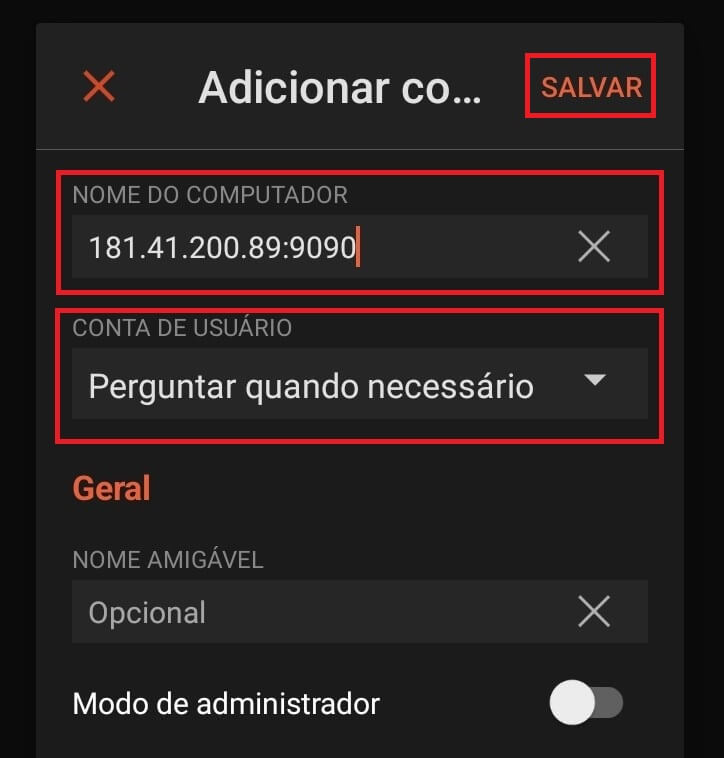
Después de guardar, haremos clic en el ordenador que acabamos de añadir para iniciar la conexión. Si no tienes una cuenta de usuario previamente configurada, te pedirá un nombre de usuario y una contraseña, introduciremos nuestros datos y haremos clic en «CONTINUAR».
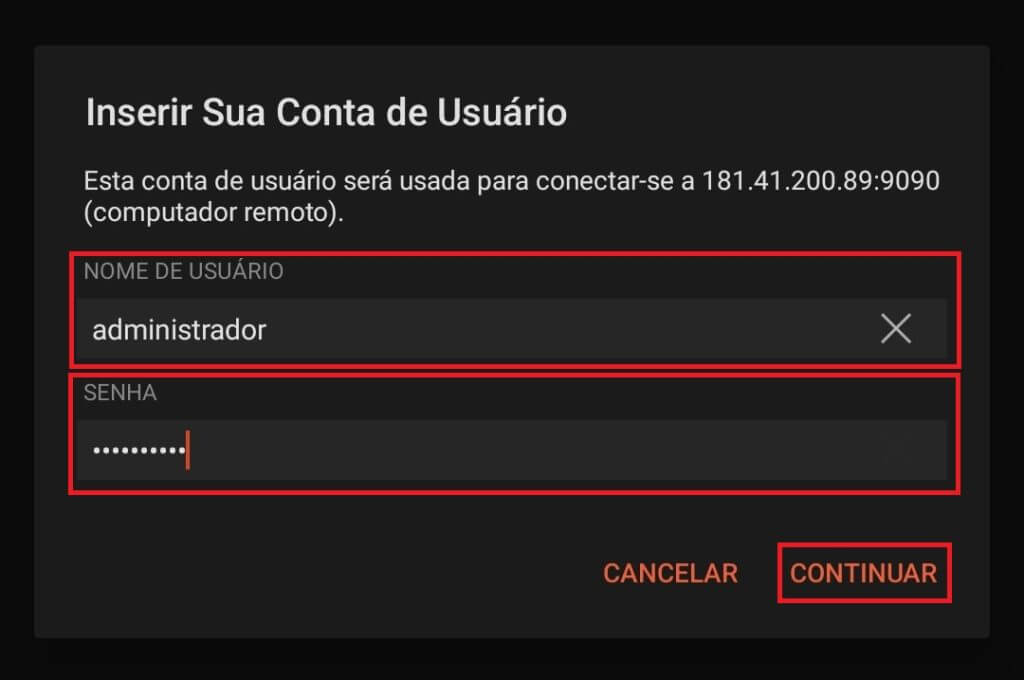
Si aparece esta ventana informándole de que el certificado de su ordenador no puede verificarse, marque la casilla «No volver a solicitar conexiones con este ordenador» para que esta ventana no aparezca en futuras conexiones y pulse «CONECTAR».
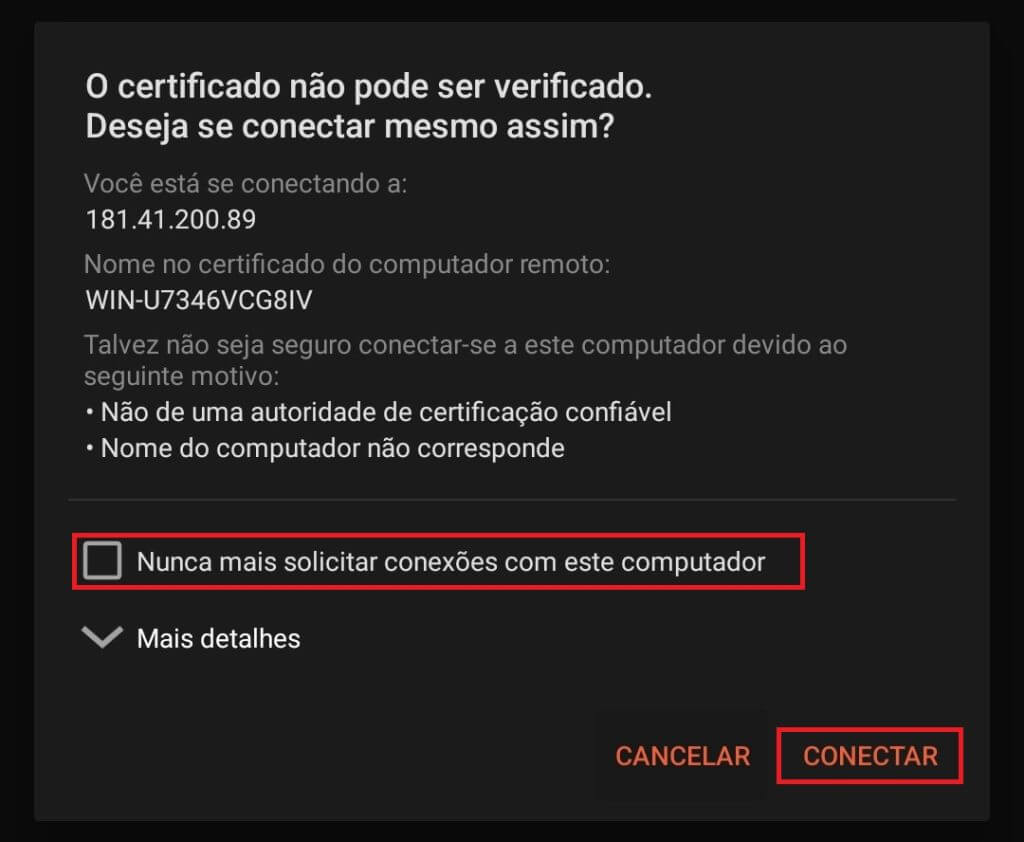
Ya está, ya podemos acceder al VPS desde nuestro teléfono móvil.

Master da Web, su solución en la nube ☁️